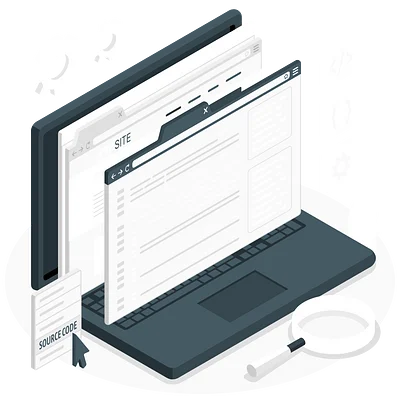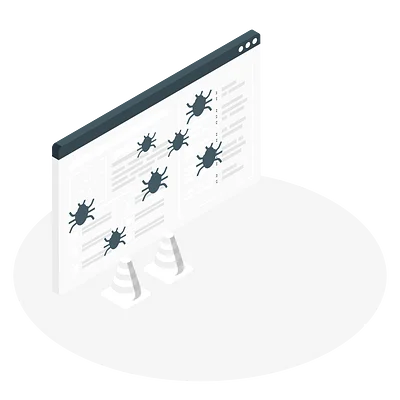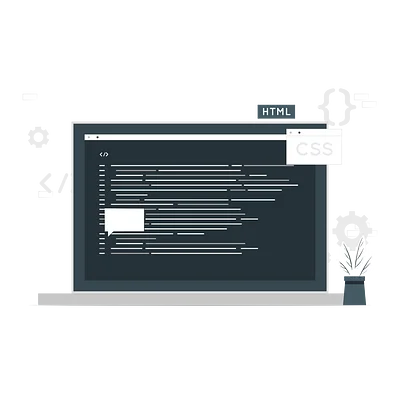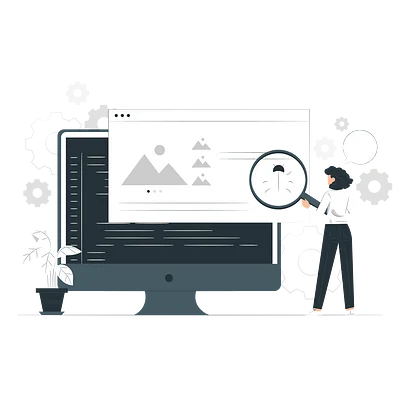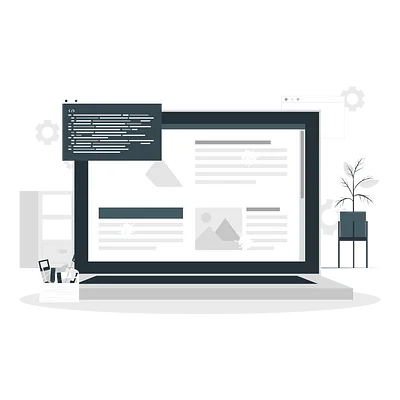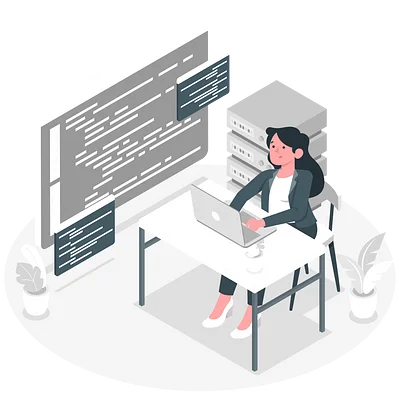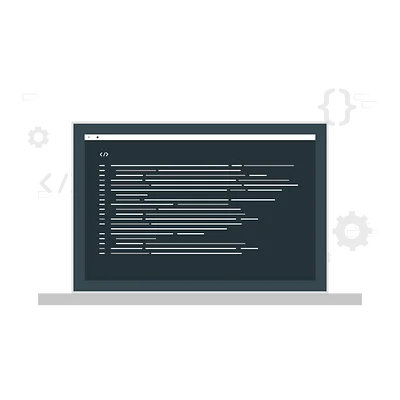Основы командной строки
Теория: Выполнение программ
Запуск программ в командной строке активирует целый механизм по поиску и выполнению этой программы. Очень важно понимать, как он работает, так как проблемы с запуском вновь установленных программ возникают регулярно у всех разработчиков. Изучив материал этого урока, вы сможете решать проблемы с исполнением файлов.
Программа, независимо от того, что она делает — это всего лишь файл или набор файлов на диске. Один из этих файлов обязательно должен быть исполняемым. Помните тот самый x из урока про права доступа? Так вот, выполнить программу можно, только если она исполняемая, иначе попытка запустить ее приведет к ошибке.
Весь механизм по запуску программ в *nix-системах основан на соглашениях. Когда мы вводим некоторую команду, например, ls, командная оболочка начинает поиск исполняемого файла с именем ls в списке директорий, указанном в переменной окружения PATH:
Директории друг от друга отделяются двоеточием. В этом списке присутствуют как общесистемные пути, так и специфичные пути для конкретного пользователя. В вашем случае PATH будет другой.
Поиск программы выглядит следующим образом: командная оболочка перебирает директории слева направо и ищет директорию с файлом ls, доступным для исполнения. Если такого файла не оказалось, то выводится ошибка:
Обратите внимание, что здесь важен порядок. Если файл с одним и тем же именем находится одновременно в нескольких директориях, то в первую очередь мы найдем файл в директории, расположенной левее.
Если вам интересно узнать, а где лежит исполняемый файл конкретной программы, то можно воспользоваться командой type (а еще which и whereis):
По выводу выше видно, что файл cp принадлежит суперпользователю, но исполнять его могут все.
Скорее всего, вы заметили, что почти все пути к исполняемым файлам программ оканчиваются на директории bin. По общему соглашению исполняемые файлы в таких директориях называют бинарниками. Пакетные менеджеры знают о бинарниках и во время установки программ переносят их в одну из директорий, входящих в переменную PATH. Для вновь устанавливаемых программ это обычно /usr/local/bin.
Иногда возникает необходимость расширить PATH. Особенно часто так происходит, когда мы устанавливаем программу через пакетные менеджеры языков программирования. Делать это надо осторожно — убедившись в том, что по-другому нельзя.
В некоторых ситуациях программа, которую вы хотите запустить, не лежит по путям поиска, прописанным в PATH. Более того, она и не должна там оказаться. Представим, что исполняемый файл программы находится прямо в текущей директории. Логично предположить, что мы можем набрать имя файла и запустить его, и программа выполнится. На самом деле этого не произойдет.
Такое поведение сделано в целях безопасности: возможно, вы хотели запустить какую-то стандартную программу, а злоумышленник положил в текущую директорию вредоносную программу с таким же именем. По этой причине, прямой запуск программ всегда должен быть путем до файла — например, path/to/executable/file. А если файл лежит в текущей директории? Здесь нам поможет обращение через точку ./:
Разберем этот процесс по шагам:
- Из домашней директории переходим в директорию test.
- Находим в директории test исполняемый файл executable, который при запуске выводит сообщение
Hello from executable!. - Пытаемся запустить по имени файл executable и получаем ошибку.
- Пробуем запустить через точку и получаем успешный запуск.
Изменение переменной PATH
В общем случае мы не рекомендуем менять переменную PATH самостоятельно. При правильной установке большинство программ самостоятельно добавляют свои исполняемые файлы в нужные места. В некоторых случаях они просят об этом пользователя — дают подсказки, какие файлы и куда нужно добавить после установки.
Чтобы вручную изменить переменную PATH, нужно поправить один из конфигурационных файлов Bash. Эти файлы лежат в домашней директории пользователя и могут называться так:
- .bashrc.
- .bash_profile.
- .profile.
В зависимости от настроек терминала, Bash загружает либо одни файлы, либо другие. Если в вашей домашней директории есть файл .bashrc, то попробуйте использовать его. Если нет, пробуйте остальные файлы в том порядке, в котором они приведены выше. Добавьте в этот файл следующую строку:
В этой строке вам нужно заменить /path/to/directory на путь до директории с исполняемыми файлами. После этих манипуляций не забудьте перезапустить терминал.
Если вы используете оболочку Zsh (например, на MacOS), то вместо .bashrc используется файл .zshrc. Чтобы изменить значение переменной PATH в Zsh, откройте файл ~/.zshrc и добавьте ту же самую строку




.png)